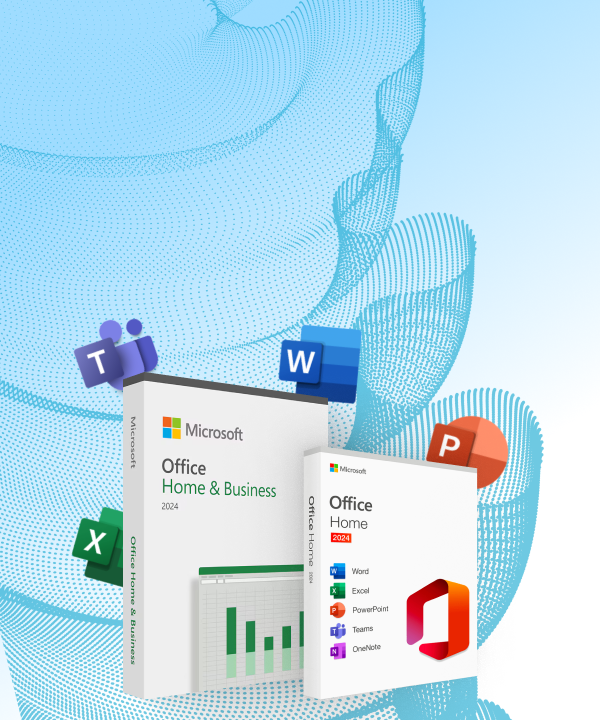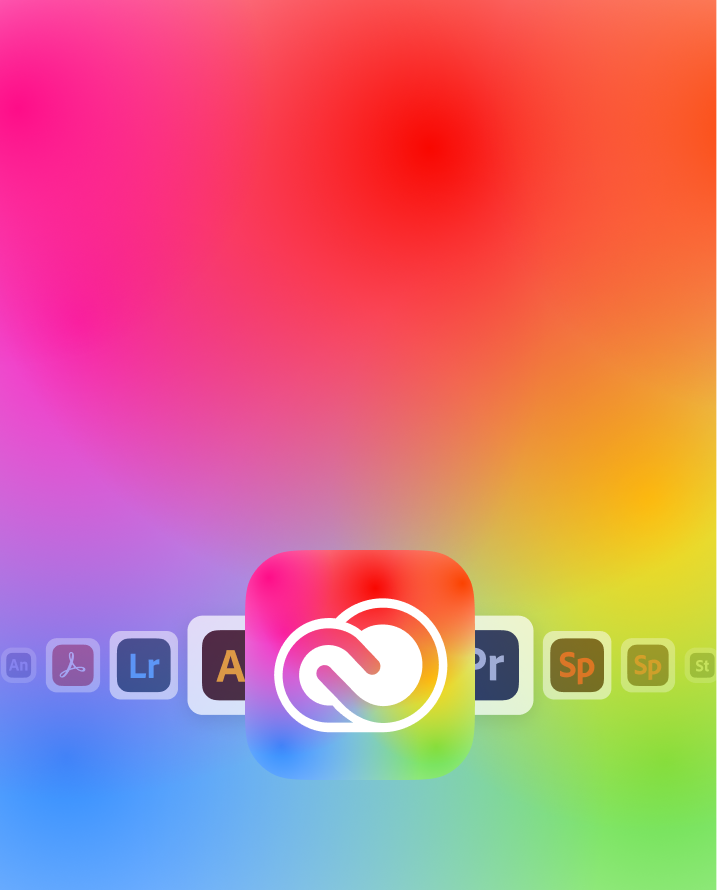A Windows 11-ben leggyakrabban tapasztalt problémák – és hogyan orvosolhatod őket
A Microsoft arra ösztönzi a felhasználókat, hogy térjenek át a Windows 10-ről Windows 11-re, mivel 2025. október 14-én megszűnik a Windows 10 biztonsági frissítéseinek és hivatalos támogatásának kiadása. Ettől a dátumtól kezdve minden újonnan felfedezett sérülékenység javítatlan marad, ami jelentősen növeli a kibertámadások kockázatát.
A stratégia nem újdonság: a Microsoft hasonló módon járt el a Windows 7-tel és más régebbi verziókkal is, hogy ösztönözze az új rendszerre váltást. A lépés valójában számos előnyt kínál, mert a Windows 11 licenc naprakész biztonsági és hardveres támogatást hoz.
Ennek ellenére sok felhasználó számolt be visszatérő hibákról. Az alábbiakban bemutatjuk a Windows 11 leggyakoribb problémáit – és a leggyorsabb megoldásokat.
Hardverkompatibilitási gondok
A Windows 11 szigorú hardverkövetelményeket támaszt (például TPM 2.0 modul és Secure Boot), ezért régebbi gépekre gyakran nem telepíthető, vagy bizonyos eszközök (webkamera, hálózati kártya) hibásan működnek.
Megoldások
- BIOS frissítése – Töltsd le az alaplap gyártójának legújabb BIOS-át.
- Hardver ellenőrzése – Az PC Health Check eszközzel telepítés előtt vizsgáld meg, hogy a gép megfelel-e a követelményeknek.
- Illesztőprogramok frissítése – Mindig a gyártó weboldaláról szedd le a legfrissebb Windows 11-kompatibilis drivereket.
Instabil Wi-Fi kapcsolat
A hiba jellemző tünetei: váratlan bontások, ingadozó sebesség, vagy a kapcsolat létre sem jön, miközben más eszközök gond nélkül működnek. Fő oka általában az elavult vagy inkompatibilis hálózati illesztőprogram.
Megoldások
- Illesztőprogram frissítése – Telepítsd a legfrissebb Wi-Fi-drivert.
- Hálózati beállítások visszaállítása – Settings > Network & Internet > Advanced network settings > Network reset.
- Router kompatibilitás – Győződj meg róla, hogy a router legalább Wi-Fi 5/6 szabványt támogat.
- Energiagazdálkodás kikapcsolása – Device Managerben a hálózati adapter tulajdonságainál kapcsold ki a takarékos üzemmódot.
Hang-illesztőprogramok problémái
Alacsony hangerő, teljes hanghiány, vagy headset/hangszóró felismerési hiba gyakran a nem megfelelő audiodriver miatt jelentkezik. A Windows 11 sokszor általános drivert telepít, ami nem illeszkedik pontosan a hanghardverhez.
Megoldások
- Driver frissítése – Device Manager > Sound, video and game controllers → legújabb Realtek, Intel stb. illesztőprogram.
- Driver újratelepítése – Távolítsd el, restart, hagyd hogy a rendszer automatikusan újratelepítse.
- Audio-hibakereső futtatása – Settings > System > Sound > Troubleshoot.
- Alapértelmezett eszköz beállítása – Settings > Sound > Choose your output device.
Játékok akadoznak, alacsony FPS
Lag, fagyás, FPS-esés hátterében gyakran nem friss videodriver vagy rosszul beállított játékopciók állnak.
Megoldások
- Videodriver frissítése – Töltsd le a legújabb NVIDIA/AMD/Intel drivert.
- VBS kikapcsolása – Settings > Privacy & Security > Windows Security > Device Security → Core Isolation kikapcsolása, ha nincs rá szükséged.
- Játék beállításainak optimalizálása – Felbontás csökkentése, ray tracing és egyéb extra effektek letiltása.
- Teljesítmény mód – Settings > System > Power & Battery > Power Mode → Best performance.
- Game Mode bekapcsolása – Settings > Gaming > Game Mode.
Összegzés
A Windows 11 licenc számos fejlesztést kínál, de egy új rendszer bevezetésekor elkerülhetetlenek a kezdeti nehézségek. Legyen szó hardverkompatibilitásról, Wi-Fi-ről vagy játékteljesítményről, a fenti lépésekkel gyorsan megoldhatod a leggyakoribb hibákat.
Az újonnan vásárolt Windows 11-es laptopok és PC-k általában optimalizálva érkeznek. Ha viszont régebbi gépet frissítesz, reméljük, hogy útmutatónk segített áthidalni a felmerülő problémákat!